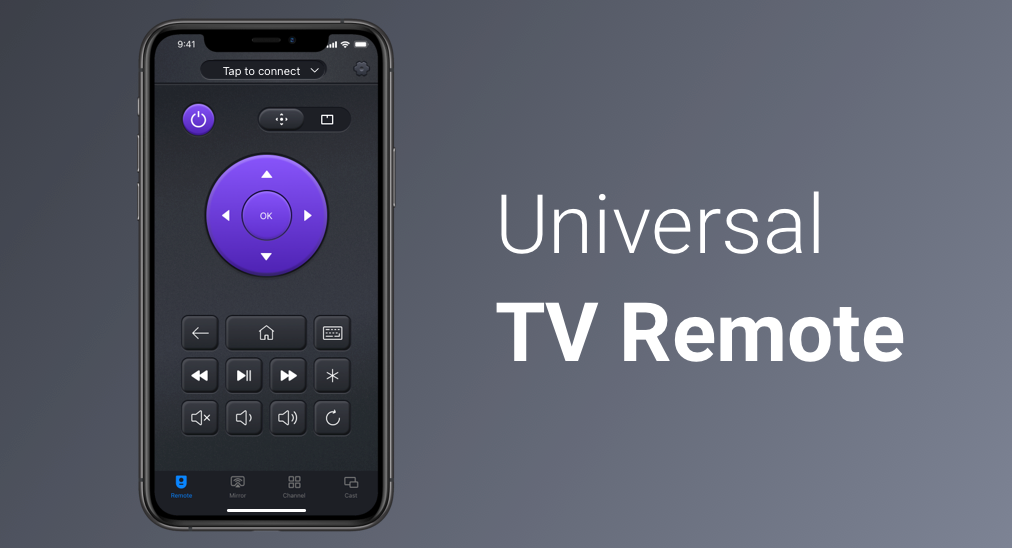
¿Busca una aplicación de control remoto universal para televisores confiable para reemplazar su control remoto físico? Una excelente Control Remoto Universal app diseñada por BoostVision podría ser un buen reemplazo.
Información básica del control remoto universal.
Esta aplicación presume de alta compatibilidad: es capaz de controlar remotamente una gran cantidad de televisores inteligentes, sin importar cuál elijas entre Roku, Samsung, Fire, LG, Sony o Vizio. Y la interacción entre la aplicación y el smart TV se desarrolla sin problemas después de que el emparejamiento se completa en unos pocos pasos. Aquí hay información detallada sobre esta aplicación:
Desarrollador. | BoostVision |
| Año de lanzamiento | 2022 |
| Tamaño | 190,34MB |
| Descargas | 100k+ |
| Sistemas Operativos Soportados | iOS 12.0 y Android. |
| Conectividad | Red Wi-Fi (se requiere código PIN para algunos televisores) |
| Función | control remoto, Duplicación de Pantalla, lanzamiento de canales y transmisión de medios. |
| Modelos de TV compatibles | Fire TV/Stick, Roku, Onn, LG. WebOS, Samsung, TCL, Sony, Vizio TV. |
| Idiomas compatibles | Inglés, Francés, Alemán, Italiano, Japonés, Coreano, Portugués, Ruso, Español, Chino Tradicional/Simplificado. |
| Cost | prueba gratuita de 3 días (sin anuncios y con todas las funciones disponibles) |
Descargar Control Remoto Universal
Índice de Contenidos
Control Remoto Universal: un Kit Integral
La palabra "comprehensive" podría coincidir bien con Universal Remote, sin importar si se juzga la aplicación por las diversas TVs compatibles, su interfaz de usuario o las características útiles.
Varias marcas de televisores compatibles
Como su nombre indica, la aplicación gratuita de control remoto universal puede soportar diversas marcas de televisores en el mercado, incluyendo:
- Samsung TV
- Fire TV
- LG TV
- Roku TV
- TCL TV
- Televisor Sony
- Vizio TV
Interfaz de Usuario: Ordenada y Cambiable
Universal Remote tiene una interfaz de usuario limpia donde todos los botones están organizados ordenadamente, lo que facilita su operación por niños o personas mayores.
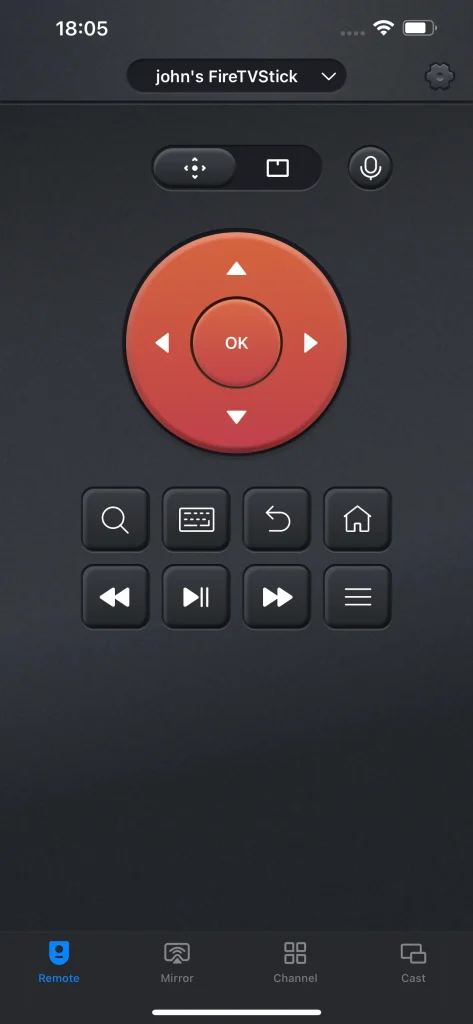
Más sorprendentemente, dependiendo del televisor emparejado, la aplicación cambia automáticamente su apariencia. Las cuatro apariencias son un poco diferentes. Cuando la aplicación de control remoto universal se empareja con un Fire TV, el color del tema es naranja; al conectarse a un televisor Samsung, se vuelve azul.
Botón de Encendido
Excepto por la interfaz de usuario para Fire TV, los otros tres vienen con un botón de encendido utilizado para encender o apagar su televisor Samsung/LG/Roku sin tener que alcanzar la parte trasera del televisor.
Panel táctil: Un modo de navegación moderno
El panel táctil ofrece un método de navegación moderno simplemente deslizando las yemas de los dedos para controlar el cursor en la pantalla del televisor, facilitando mucho el acceso a cualquier parte de la pantalla del televisor.
Universal Remote también ofrece modos de navegación tradicionales. Cuatro flechas en diferentes direcciones y un botón OK forman un círculo suave.
Otro modo de navegación es un menú numérico. Presiona los números (del cero al nueve) para navegar rápidamente a un canal. Pero el teclado numérico solo está disponible cuando la aplicación está vinculada con televisores LG y Samsung.
Entrada de Teclado
La aplicación universal de control remoto para TV también proporciona un botón de teclado que te permite introducir palabras clave para una búsqueda rápida. Con ella, no es necesario presionar los botones de flecha una y otra vez, solo selecciona letras para formar una palabra cuando busques una obra para ver. ¡AHORRA TIEMPO, eso es!
Control de Voz
El control por voz, ubicado en la esquina superior derecha de la interfaz de usuario, es otra característica que no debe ignorarse. Activar la función despierta a Siri en tu iPhone y Siri enviará uno de los siguientes comandos a tu smart TV, incluyendo:
- Apagar
- Subir/bajar volumen
- Silencio
- Jugar
- Pause
Acceso a Canales
Universal Remote ofrece una forma rápida de explorar todos los canales al introducir la pestaña de Canales.
Además, la pestaña ofrece dos maneras convenientes de encontrar un canal. La barra de búsqueda permite ingresar palabras clave para filtrar canales no relacionados, y el icono en forma de corazón para cada canal se utiliza para marcar un canal y colocarlo al frente de la lista.
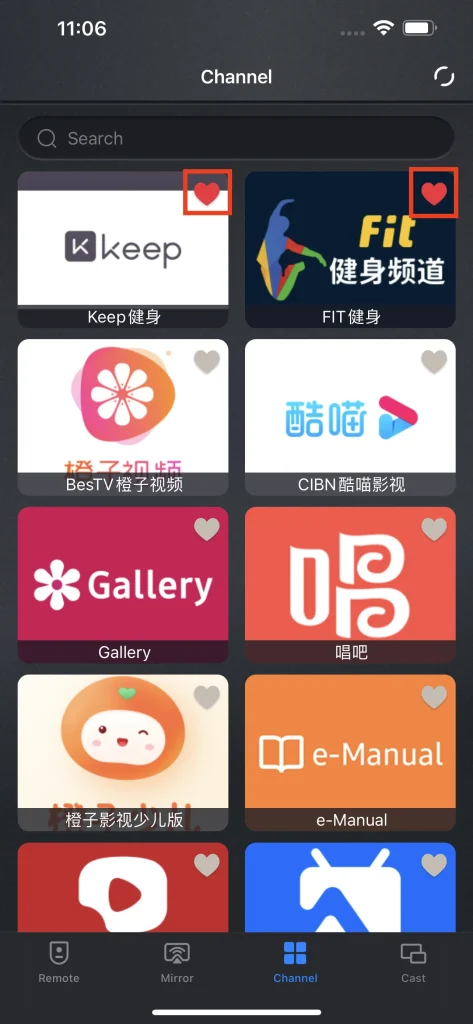
Duplicación de Pantalla & Transmisión
Universal Remote es también una herramienta integral, ya que no solo es una herramienta de control remoto, sino también una herramienta de Duplicación de Pantalla, así como una herramienta de transmisión de contenido para mejorar tu experiencia visual.
La función "Espejo" convierte tu smart TV en un gran espejo que puede representar todos los movimientos que ocurren en la pantalla de tu teléfono sin latencia. Duplicar la pantalla de tu teléfono en la TV puede crear más entretenimiento cuando estás jugando juegos en tu teléfono.
La función de transmisión es también útil, ya que permite transmitir fotos de su álbum local así como videos en línea de YouTube y un navegador. Esto crea una gran comodidad para compartir cosas interesantes con muchas personas.
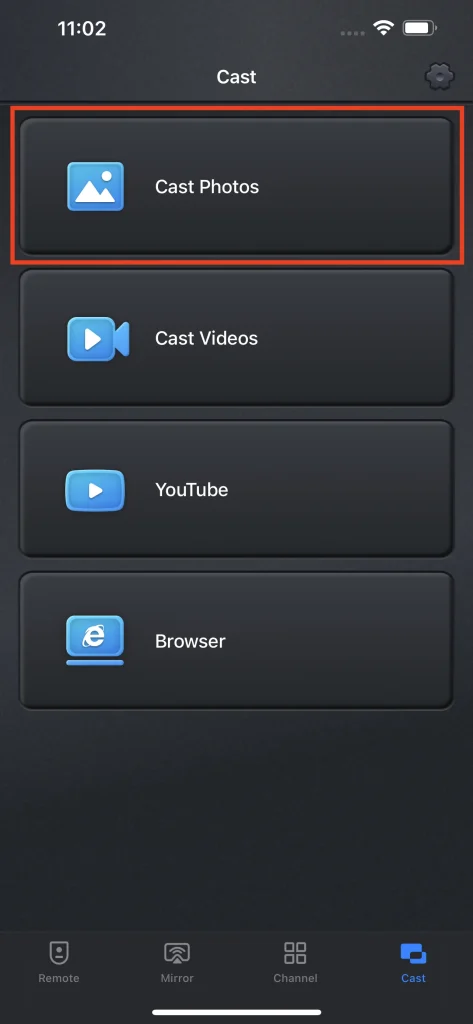
Cómo usar el control remoto universal?
Gracias a la interfaz de usuario ordenada de Universal Remote, la mayoría de las personas pueden operar esta aplicación fácilmente. El tutorial paso a paso se comparte contigo a continuación.
Conectar a la TV.
Paso 1. Descargue la aplicación haciendo clic en el siguiente botón.
botón de descarga
Paso 2Asegúrese de que el teléfono y el televisor usen la misma red. Inicie la aplicación para acceder a su interfaz de usuario.
Duplicación de Pantalla. Haga clic en Toca para conectar botón en la parte superior de la pantalla de tu teléfono.
Duplicación de Pantalla. Elija un televisor al que desee conectarse de la lista (si no está disponible, verifique si su teléfono y televisor están usando la misma red Wi-Fi).
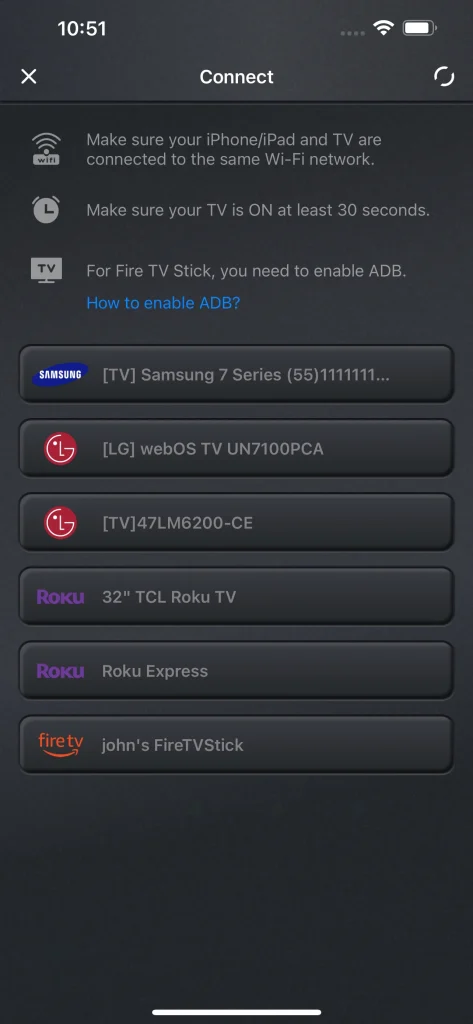
Cuando finalice el emparejamiento, puedes usar tu teléfono como un control remoto de TV, y para duplicar la pantalla del teléfono en la pantalla del televisor, o transmitir fotos o videos en la pantalla del televisor.
Controla el TV de forma remota
En la pestaña Remoto, toca el botón de encendido para encender el televisor y toca otros botones en la interfaz de usuario según tus necesidades.
Duplicación de Pantalla
Paso 1. Moverse hacia el Duplicación de Pantalla tab.
Paso 2. Personalice la configuración, incluyendo calidad y sonido, y haga clic en la Iniciar Duplicación de Pantalla botón.
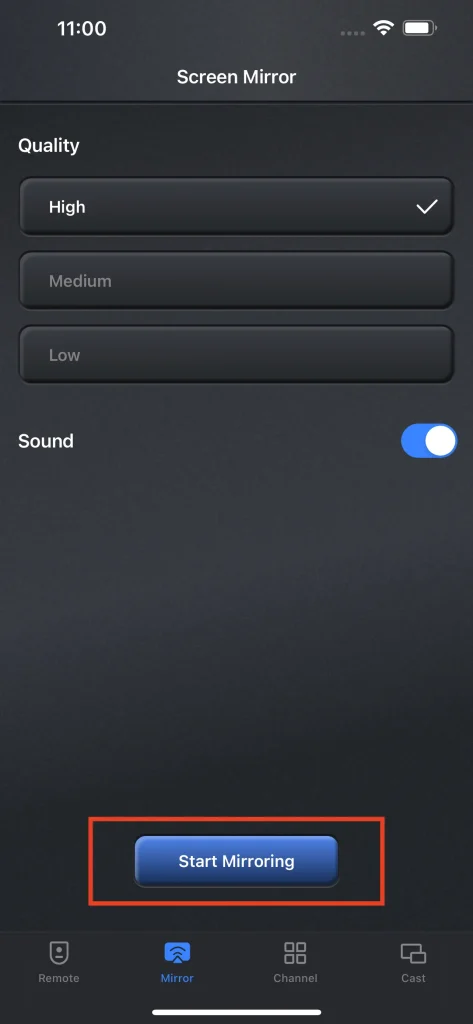
Duplicación de Pantalla. Haga clic en Iniciar transmisión botón y espera a que termine la cuenta regresiva.
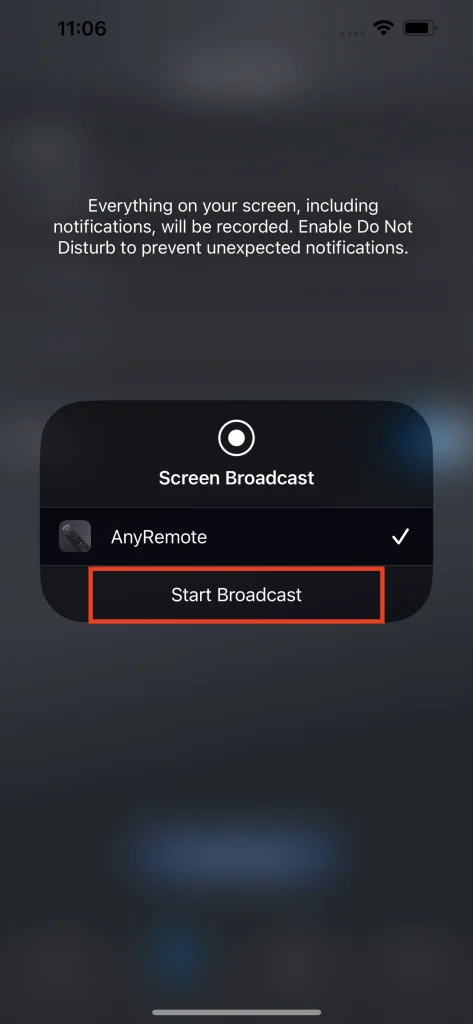
Si quieres terminar la Duplicación de Pantalla, solo haz clic en el Detener transmisión botón.
Transmisión al televisor
Para transmitir fotos y vídeos locales, solo complete los siguientes pasos:
Paso 1. Elegir Transmitir Fotos o Transmisión de Videos En la pestaña de transmisión.
Paso 2. Elige las fotos o videos que quieras transmitir en tu álbum local.
Para transmitir videos en línea de YouTube y un navegador, opere de la siguiente manera:
Paso 1. Elegir YouTube. o Navegador En la pestaña de transmisión.
Paso 2. Encuentra el video que quieres transmitir en la TV.
Duplicación de Pantalla. Haga clic en Toca para transmitir video. opción.
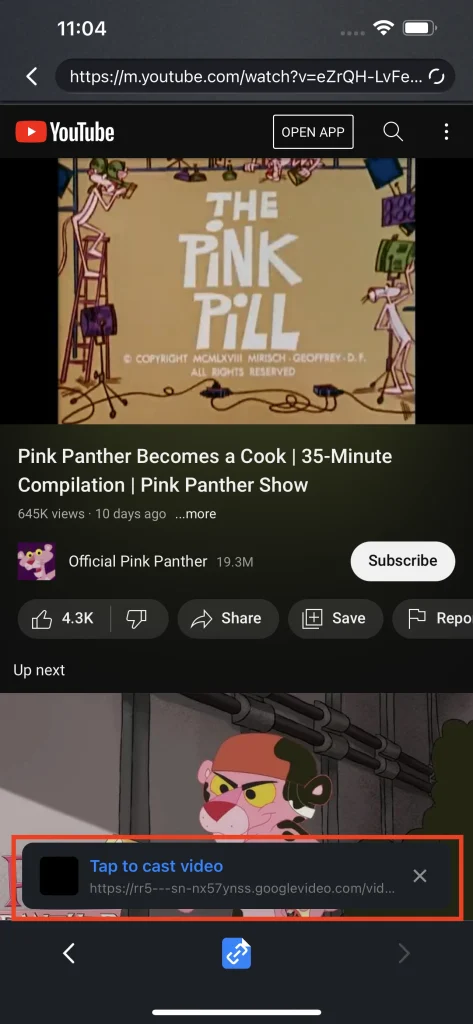
Por qué elegir el Control Remoto Universal
Universal Remote es una aplicación poderosa que viene con interfaces cambiables basado en el televisor conectado, maximiza la comodidad al introducir botones como energía, panel táctil, teclado, control por voz, etc., y integra poderosas funciones incluyendo la duplicación de pantalla y la transmisión de medios. Por lo tanto, el Control Remoto Universal tampoco se deja de lado debido a los siguientes beneficios.
Control Universal
La aplicación universal de control remoto para TV admite múltiples marcas y modelos de televisores. Esto significa que puedes controlar diferentes televisores usando una sola aplicación, ahorrando espacio de almacenamiento en tu teléfono y tu dinero.
Considerable Conveniencia
El botón del teclado cambia la forma tradicional de ingresar palabras clave para buscar en el televisor, eliminando las operaciones engorrosas y que consumen mucho tiempo.
El botón del panel táctil contribuye a otra comodidad, alcanzando cada esquina de la pantalla del televisor fácilmente deslizando las yemas de los dedos sobre el panel táctil.
Facilidad de Uso
Además de eso, la aplicación de control remoto universal para TV ofrece una función de accesibilidad. El botón de control por voz puede beneficiar a las personas con discapacidades.
Pequeño Consumo de Espacio
El consumo reducido de espacio podría ser el punto de partida para elegir la mejor aplicación de control remoto universal para TV, ya que a muchas personas les gustaría almacenar fotos y videos interesantes en lugar de instalar aplicaciones que consumen mucha memoria en sus teléfonos. Universal Remote puede ganarse la preferencia de esas personas, ya que utiliza aproximadamente 71MB de espacio de almacenamiento después de un período de uso.
Varios idiomas compatibles.
La aplicación de control remoto universal no es una aplicación de un solo idioma. Admite hasta 11 idiomas, incluyendo inglés, francés, alemán, italiano, japonés, coreano, portugués, ruso, chino simplificado, español y chino tradicional.
Las Buenas Críticas Superan a las Malas Críticas
Muchas reseñas se dejaron para el Control Remoto Universal que funcionó como se esperaba y es fácil de usar. Sin embargo, los anuncios en la aplicación gratuita de control remoto universal provocaron algunas quejas.
Es comprensible insertar anuncios en la versión gratuita ya que el equipo necesita dinero para subsistir.
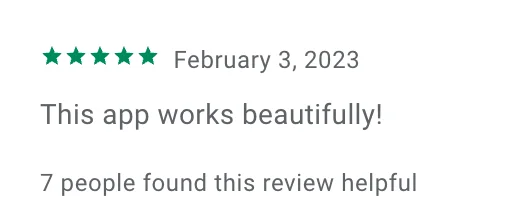
Prueba Gratuita de 3 Días y Gratuita
Universal Remote es una aplicación de control remoto universal gratuita y también de pago. Puede haber sospechas sobre el valor de la versión de pago. Pero no te preocupes. BoostVision ofrece una prueba de tres días para Universal Remote. En estos tres días, puedes probar todas las funciones que ofrece la aplicación sin gastar ni un centavo. Después de eso, puedes decidir si comprarla o no.
Terminando
No importa las abundantes características y beneficios o la fácil configuración, vale la pena probar Universal Remote para controlar tu smart TV. Antes de intentar emparejar tu teléfono con tu TV, asegúrate de que estos dos dispositivos estén conectados a la misma red Wi-Fi.
Si encuentras algunos problemas después de este emparejamiento, no dudes en hacer clic en el icono de engranaje en la esquina superior de la interfaz de usuario y elegir la opción Contáctanos para buscar soluciones o contactar directamente. [email protected].
Preguntas Frecuentes sobre el Mando Universal
¿Puedo usar un control remoto universal para cualquier televisor?
Un control remoto universal puede controlar casi cualquier televisor y, por lo tanto, no necesitas preparar diferentes controles para diferentes marcas de televisores.
¿Hay alguna aplicación de control remoto para TV que funcione?
La aplicación Universal Remote desarrollada por BoostVision es una aplicación remota confiable y potente que puede controlar diferentes marcas de televisores, incluidos Samsung, Roku, LG y Fire. Cuenta con muchos botones útiles para el control remoto, como un panel táctil, teclado, control por voz, etc.








